Nota: Queremos fornecer-lhe os conteúdos de ajuda mais recentes o mais rapidamente possível e no seu idioma. Esta página foi traduzida automaticamente e pode conter erros gramaticais ou imprecisões. O nosso objetivo é que estes conteúdos lhe sejam úteis. Pode informar-nos se as informações foram úteis no final desta página? Eis o artigo em inglês para referência.
Este artigo descreve como guardar uma área de trabalho de tarefa do fluxo de trabalho como um modelo e, em seguida, importe o modelo para uma coleção de sites diferente.
Uma área de trabalho de tarefa do fluxo de trabalho é um site do SharePoint que aloja a todas as tarefas para um tipo de tarefa de fluxo de trabalho SAP. Pode criar a área de trabalho de tarefa do fluxo de trabalho num ambiente de desenvolvimento. Depois de todas as personalizações e testes estão concluídas, pode guardar a área de trabalho de tarefa do fluxo de trabalho como um modelo e implementá-lo num ambiente de produção.
Importante: Para executar os passos descritos nos seguintes procedimentos, tem de ser um administrador da coleção de sites na coleção de sites onde existe o fluxo de trabalho de raiz.
O que pretende fazer?
Guardar o modelo de fluxo de trabalho
Pode guardar um modelo de fluxo de trabalho ao trabalhar com as opções no SharePoint Designer 2013 ou o SharePoint Server. Este procedimento descreve como guardar um modelo utilizando o SharePoint Server.
Para guardar o modelo de fluxo de trabalho utilizando o SharePoint Server, siga estes passos:
-
Navegue para a área de trabalho de tarefa do fluxo de trabalho, clique no ícone Definições e, em seguida, clique em definições do Site.
-
Na página Definições do Site, no grupo Ações do Site, clique em Guardar site como modelo.
-
Na página Guardar como modelo, na caixa nome de ficheiro, escreva o nome que pretende utilizar para o ficheiro de modelo. Nas caixas nome do modelo e Descrição do modelo, escreva um nome e uma descrição para o modelo.
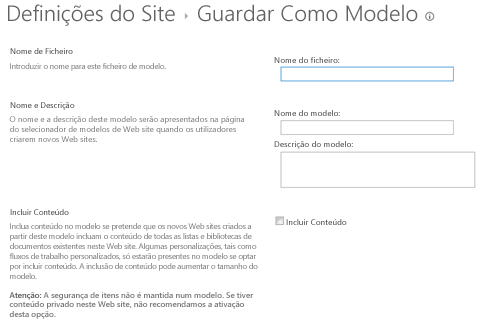
-
Certifique-se de que a caixa Incluir conteúdo não está selecionada.
-
Clique em OK para aceitar as definições e guardar o modelo na Galeria de soluções.
Uma janela de informações sobre o SharePoint Server apresenta enquanto processa este pedido e, em seguida, apresenta uma mensagem quando terminar o processo. -
Na página Operação concluída com êxito, clique na ligação da Galeria de soluções para gerir o novo modelo na Galeria de soluções.
-
Na Galeria de soluções, clique no nome do modelo que pretende transferir.
-
Na caixa de diálogo Transferência de ficheiros, clique em Guardar.
o modelo é guardado na localização da pasta de transferências do computador.
Carregar um modelo de fluxo de trabalho para o novo site
-
Copie o modelo de fluxo de trabalho que guardou no procedimento anterior para o ambiente de destino.
-
Vá para o nível site raiz da coleção de sites em que pretende utilizar o novo modelo.
-
Na home page do site de nível de raiz, clique no ícone Definições e, em seguida, clique em definições do Site.
-
Na página Definições do Site, no grupo Galerias de Web Designer, clique em soluções para abrir a página de soluções da Galeria de soluções.
-
No separador soluções, clique em Carregar solução.
-
Na caixa de diálogo Adicionar um documento, clique em Procurar para abrir a caixa de diálogo Escolher ficheiro a carregar.
-
Selecione o nome do ficheiro de modelo que pretende carregar e, em seguida, clique em Abrir.
-
Na caixa de diálogo Adicionar um documento, certifique-se de que a caixa Escolher um ficheiro mostra o caminho e nome de ficheiro que pretende carregar e, em seguida, clique em OK. Abre a caixa de diálogo Galeria de soluções – Ativar soluções.
-
Na caixa de diálogo Galeria de soluções – soluções Ativar, clique em Ativar para ativar o modelo e regressar à página de soluções.
Agora pode utilizar este modelo para criar um site de fluxo de trabalho que utiliza o modelo que carregou.
Importar o modelo de fluxo de trabalho SAP
-
Vá para o site de fluxo de trabalho de raiz que pretende guardar o novo fluxo de trabalho.
-
Clique no ícone Definições e, em seguida, clique em definições do Site.
Nota: Um site de fluxo de trabalho de raiz é um site que tenha a funcionalidade de Duet Enterprise-fluxo de trabalho SAP ativada.
-
Na página Definições do Site, no grupo Configuração do fluxo de trabalho SAP, clique em Importar um modelo de fluxo de trabalho SAP pré-configurado.
-
Na página Importar um modelo de fluxo de trabalho SAP pré-configurado, no painel de Seleção de modelo, clique no separador personalizada.
-
Selecione o nome do modelo de fluxo de trabalho que guardou.
-
No painel de Tipo de conteúdo externo, introduza a Tarefa de fluxo de trabalho. Em alternativa, pode clicar no botão de procurar entidade e selecione Tarefa de fluxo de trabalho a partir de uma lista. Clique no botão da entidade de verificação para verificar o nome.
-
No painel de Data de ativação, especifique a hora a que pretende Duet Enterprise para ativar o fluxo de trabalho.
-
Clique em Ativar.
-
Na caixa Modelo importado com êxito, clique em OK.
É criada uma área de trabalho para alojar todas as tarefas para um tipo de tarefa de fluxo de trabalho SAP. Antes de poder utilizar este fluxo de trabalho para receber e gerir tarefas de negócio do SAP, tem de conceder aos utilizadores acesso para o tipo de tarefa de fluxo de trabalho SAP. Se o modelo de fluxo de trabalho não foi utilizado anteriormente, também terá de publicar o fluxo de trabalho. Para mais informações sobre como conceder aos utilizadores acesso e como publicar um fluxo de trabalho, consulte o artigo criar um fluxo de trabalho SAP num site do Duet Enterprise.










